Cuando hacer streaming de música en línea en las apps populares como Spotify y Apple Music, escuchar con letras es la función básica para disfrutar mejor de la música. Sin embargo, para los usuarios de Tidal, esta pregunta se ha hecho con muchas veces y no se añadió a la aplicación Tidal hasta hace dos años. Si ahora, pregunta si puede ver letras en Tidal. La respuesta sí es positiva. Las buenas melodías y las letras originales son el alma de una gran canción y nos gustaría dar las gracias a Tidal por añadir esta función a su aplicación.
Actualmente, los usuarios de Tidal Hi-Fi o Hi-Fi Plus puede activar la función de letras en Tidal en su Android, iPhone, Mac y PC Windows de forma sencilla. Si quiere cantar junto con la pista o simplemente quiere entender mejor la historia detrás de las letras, entonces, el artículo de hoy le ayudará mucho.
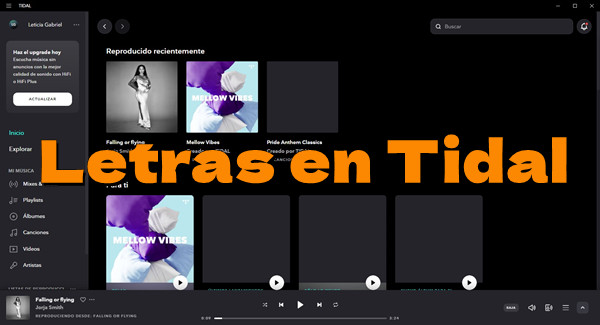
Parte 1. Cómo Mostrar Letras en Tidal para Móvil/PC
En 2021, la app Tidal inició la cooperación con Musixmatch para ofrecer a sus usuarios la función de letras cuando escuchan música en la app Tidal. Las letras en la app Tidal están sincronizadas con el tiempo. Las letras en la aplicación Tidal están sincronizadas con el tiempo, cada frase se mostrará una a una junto con la música y también puede deslizar hacia arriba y hacia abajo a la letra específica para volver atrás o saltar a la siguiente como quiera.
Para activar las letras en Tidal, necesita: una cuenta de Tidal Hi-Fi o Hi-Fi Plus; una aplicación de Tidal de última versión. Luego, puede seguir los pasos siguientes para mostrar las letras de canciones en Tidal.
Cómo Ver Tidal Letras de Canciones en iPhone/Android
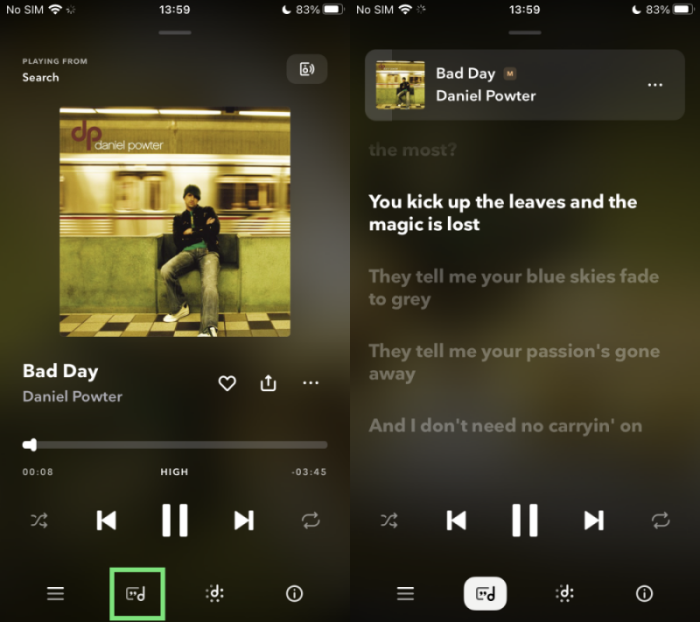
Paso 1. En su dispositivo iPhone o Android, abra la app Tidal.
Paso 2. Busque una canción para reproducir o vaya a Mi Música para escuchar sus canciones favoritas.
Paso 3. Cuando empiece a reproducir, toque la vista de reproducción de abajo.
Paso 4. En la pestaña Ahora Reproduciendo, encuentre el icono Letras en la parte inferior para ver las letras de Tidal.
Paso 5. Aquí, puede ver las letras de canciones en tiempo real y también puede controlar la reproducción de letras a través de desplazarse las letras.
Cómo Poner Letras de Canciones para Tidal Mac/Windows/Reproductor Web
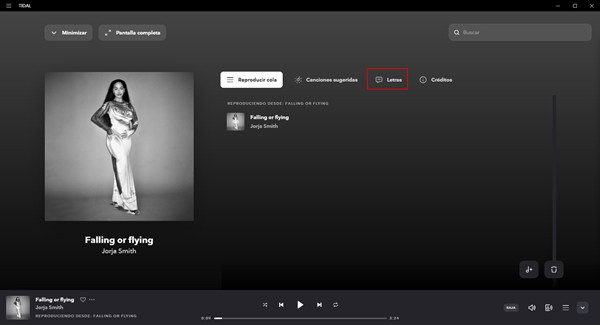
Paso 1. Ejecute la app Tidal en su Mac o PC Windows.
Paso 2. Seleccione una canción desde su biblioteca de música para reproducir.
Paso 3. Una vez que se reproduzca, toque la imagen de álbum en la parte inferior.
Paso 4. En la pestaña Ahora Reproduciendo, toque el icono Letras en la parte derecha de la pantalla.
Paso 5. Ahora, puede cantar junto con la canción con las letras sincronizadas.
Parte 2. Preguntas Más Frecuentes sobre Letras Tidal
Sobre la función de letras en Tidal, es posible que todavía tenga muchos enigmas como lo siguiente. Por suerte, hemos hecho la respuesta a cabo claramente aquí para que usted compruebe.
P1. ¿Puedo usar las letras de Tidal para Karaoke?
Tidal sincroniza la música con letras para que pueda cantar junto de forma sencilla. Como puede ver en las partes resaltadas cuando se reproduce la música, puede hacer uso de esta función para cantar con ella. Nota, resalta cada línea cuando se reproduce, pero no cada palabra como en el Karaoke. Lo que no influye mucho en la experiencia de hacer karaoke.
P2. ¿Cómo ver las letras en Tidal desde mi TV?
Si quiere activar la función de letras de Tidal en su TV inteligente, desafortunadamente, no es posible. Hasta ahora, Tidal no abre la función de letras para los usuarios de TV. Sólo puede ver letras de canciones en Tidal en la app de móvil/PC o el reproductor web de Tidal.
P3. ¿Por qué mi Tidal no muestra letras de canciones?
Por ahora, todas las letras de canciones de Tidal vienen de Musixmatch. Musixmatch es una aplicación impulsada por la comunidad que verifica los créditos musicales y ofrece letras de canciones. Si encuentra que sus canciones favoritas no tienen letras, significa que no hay letra para esta canción en la base de datos Musixmatch. Otra posible razón es que su aplicación Tidal necesita ser actualizada. Es posible que las versiones más antiguas de la aplicación Tidal no incorporen la función Letra. Por favor, compruebe y asegúrese de obtener la última actualización de Tidal.
P4. ¿Cómo arreglar que Tidal no muestra letras?
Si se encuentra con el problema de que Tidal no muestra letras, puede probar los métodos siguientes para arreglarlo.
- Cierre sesión de su cuenta e inicie sesión de nuevo.
- Actualice su aplicación Tidal a la última versión.
- Reinicie su teléfono, Mac o computadora con Windows.
- Desinstale y vuelva a instalar la aplicación Tidal.
- Asegúrese de que su suscripción está activa y válida.
- Utilice otra buena conexión de red.
- Descargue canciones de Tidal sin conexión para reproducirlas en otros reproductores compatibles con letras.
Parte 3. Truco de Bonificación: Reproducir Canciones de Tidal en Múltiples Dispositivos con Letras
¿Tidal no muestra letras en su dispositivo pero no puede arreglarlo? No se repreocupe, puede descargar las canciones de Tidal como archivos locales y reproducirlas en otros reproductores compatibles con letras. Como sabemos todos, Tidal adopta una tecnología de protección de derechos de autor para cifrar sus archivos de audio y evitar que se reproduzcan en otros dispositivos. Debido a la restricción DRM, todas las canciones sólo son archivos de caché en su dispositivo, no archivos reales. Aunque haya descargado las canciones como reproducción sin conexión, no podrá acceder a ellas una vez caducada su suscripción. Para hacerlas reproducibles en más dispositivos sin límite, necesita eliminar el código de encriptación de estas pistas. Aquí nos encontramos con Tunelf Tidal Music Converter.
Tunelf Tidal Music Converter es un software profesional y de confianza para todos los usuarios de Tidal. Tunelf le permite eliminar el límite y descargar archivos de audio sin DRM sin problemas.

Funciones Clave de Tunelf Tidal Music Converter
- Descargar cualquier contenido de Tidal, incluyendo canciones, álbumes, playlists y artistas.
- Puede exportar música de Tidal a MP3, AAC, FLAC, WAV, M4A, y M4B.
- Conservar todas las etiquetas de ID3 para las canciones descargadas de Tidal.
- Tratar con la conversión de música de Tidal en una velocidad de 5 veces y la descarga por lotes.
Paso 1 Importar música de Tidal a Tunelf
Para una mejor experiencia de usuario, le sugerimos que se registre en Tunelf Tidal Music Converter. Y por favor, asegúrese de descargar e instalar la aplicación Tidal en su dispositivo. Cuando inicie Tunelf, la aplicación Tidal funcionará al mismo tiempo. Y entrará en su app Tidal automáticamente. Puede importar una canción por un copiar y pegar, a continuación, haga clic en el icono Añadir + para cargar los archivos de música a Tunelf.

Paso 2 Ajustar los formatos de audio de salida para Tidal
Aquí viene la parte más importante del proceso: ajustar los formatos. Para ajustar los formatos de audio de salida, puede ir al icono de tres líneas > Preferencias > Convertir. Aquí puede elegir los formatos de audio de salida entre MP3, M4A, WAV, FLAC, AAC y M4B. Además, Tunelf ofrece ajustes para otros parámetros de audio como frecuencia de muestreo, velocidad de bits y canal para sus necesidades personales.

Paso 3 Descargar música de Tidal sin DRM
Después de configurar los formatos, haga clic en el botón Convertir para iniciar la conversión. No hay problema para convertir un lote de archivos de música. Sólo tendrá que esperar un poco hasta que termine. Cuando finalice la conversión, podrá acceder fácilmente a los archivos de música convertidos en su carpeta local haciendo clic en el icono Convertido.

Cuando la conversión se haya completado, tendrá los archivos de música de Tidal en su carpeta local sin conexión para siempre, ahora es fácil tratar con las canciones sin letras, puede añadirlas a otros reproductores compatibles con letras para cantarlas.
Conclusión
Tidal ahora ha proporcionado a sus usuarios premium (incluyendo Hi-Fi y Hi-Fi Plus) para ver las letras en la aplicación Tidal. Con el procedimiento detallado anteriormente en la Parte 1, usted puede encontrar y activar las letras de Tidal en su dispositivo fácilmente. Además, también le ofrecemos un método extra para reproducir música de Tidal offline en más dispositivos sin límites. Después de la conversión en Tunelf, puede obtener los archivos locales de Tidal para siempre reproducibles y solucionar el problema de las letras de Tidal que no se muestran. Existen otros reproductores que pueden ofrecerte las letras de sus canciones favoritas de Tidal.
Obtén el producto ahora:
Obtén el producto ahora:




